树莓派4b安装retropie
Retropie
Retropie可以将你的树莓派或者PC变成一台复古游戏机模拟器。 其基于完整的操作系统之上,你可以把它装在Raspbian系统上,或者直接刷入完整的镜像然后再添加更多的软件。Retropie预装了很多不同的模拟器,可以让你玩很多不同平台的游戏,比如FC,SFC,MD,CPS1,CPS2,NEOGEO,PS1等等。
RetroPie 是免费的游戏机模拟器,通过它可以将你的树莓派、PC或者是Odroid 变为游戏机,RetroPie支持超过50+的主机系统,从1977的Atari 2600到PS2、Wii都可以支持,我们国内熟悉的儿时经典任天堂FC、GBA和PS都支持。RetroPie在树莓派上提供了SD卡的镜像文件,只需要刻录到SD卡后,就可以运行各种不同的模拟器,传输Roms到树莓派后就可以开始回味经典游戏了。
ROM
ROM是电子版的游戏卡带。在模拟器中加载ROM相当于在实体游戏机中插入卡带。 ROM是涉及相关版权的,所以不会被集成再RETROPIE中,玩家们需要自己去百度。
BIOS
BIOS是一种辅助硬件工作的小软件。很多模拟器不需要BIOS,但是有一部分(或者说相当一部分)游戏需要你提供BIOS文件。如果在玩游戏的时候需要BIOS,模拟器的页面会提示你的(不过经过测试好像并没有,所以建议玩家最好把BIOS装全)。 BIOS也是涉及相关版权的,需要玩家自己寻找。
用到的硬件
树莓派主机、电源、手柄或键盘、显示器和miniHdmi转hdmi线,如果是树莓派4b以下直接一根hdmi就行
下载系统镜像
这是Retropie官网地址:retropie.org.uk
装系统
用Etcher或者Win32DiskImager ,将系统镜像刷入TF卡
配置控制器
将TF卡插入Raspberrypi中,连接手柄,键盘,显示器,然后开启电源。首次启动会缓慢一些,Retropie的文件系统会初始化,等待之后会看到如下界面,此时可为所有模拟器配置公用的手柄按键
按住键盘或者手柄的任意键,屏幕底部会出现它们的名字,然后再按任意键会进入相应的配置界面。
如果你想跳过某个按键配置,长安任意键即可
如果你想配置多个控制器,你可以在模拟器的开始菜单进行多次相同的操作
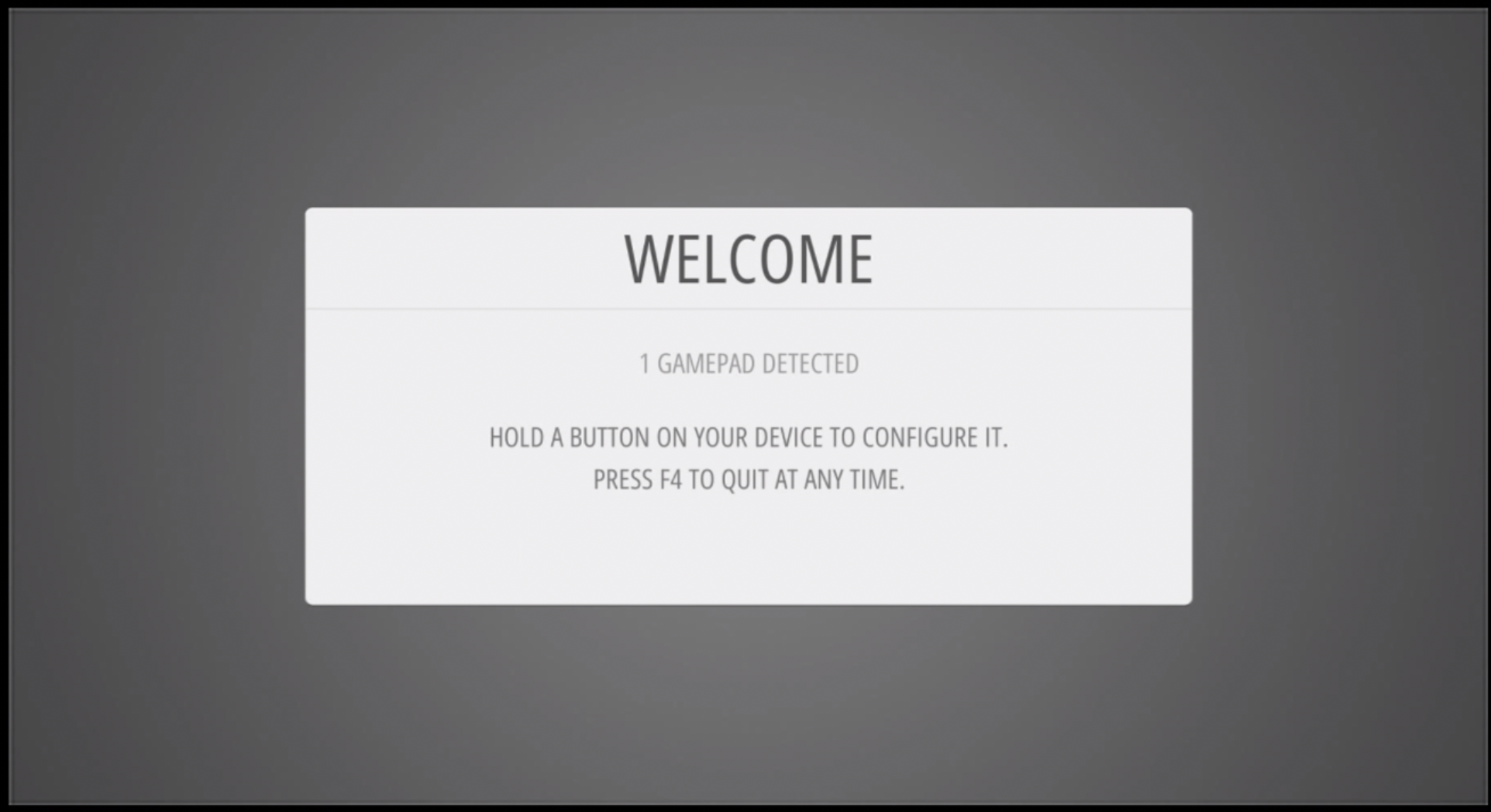
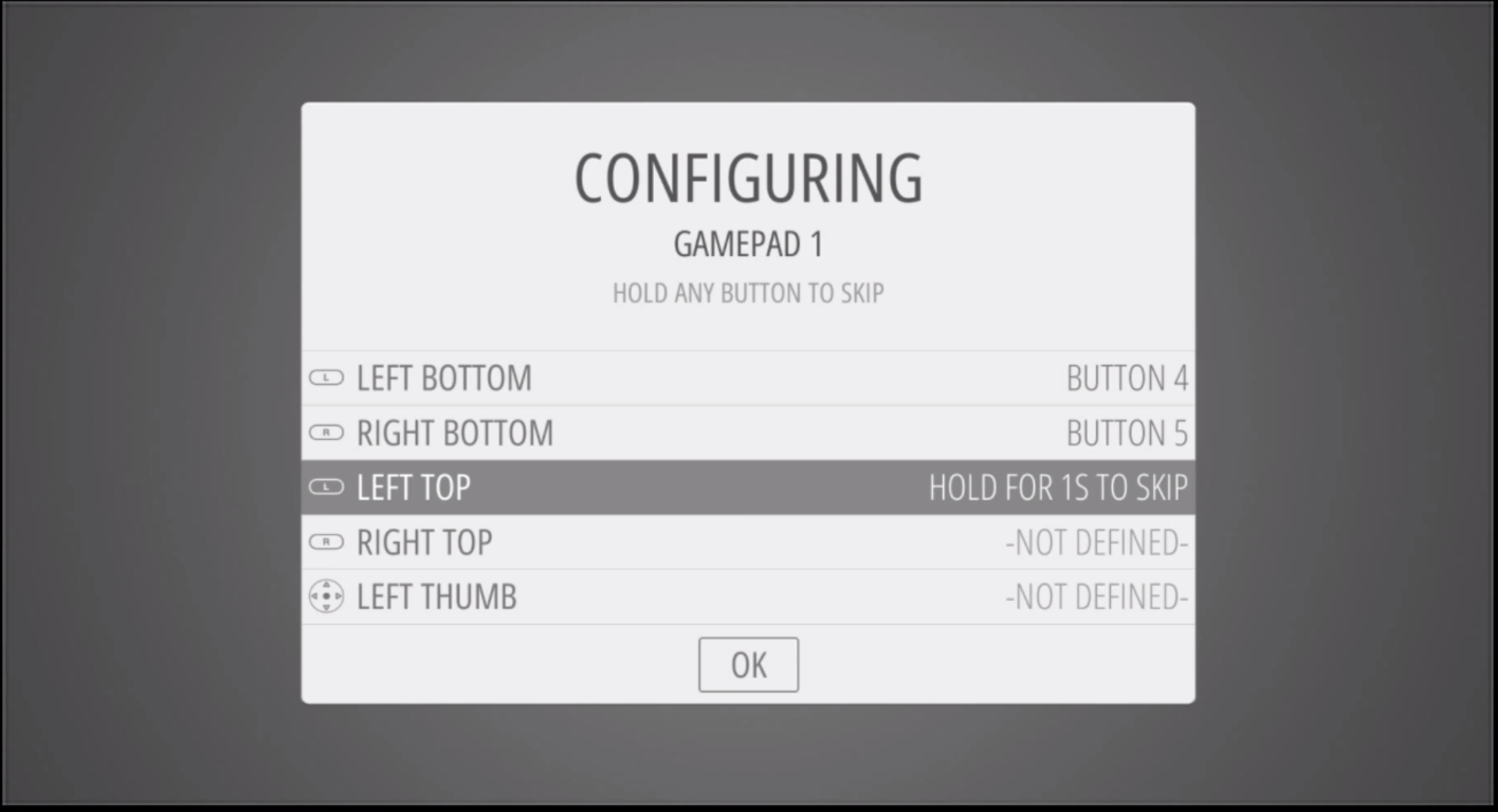
具体配置
不同布局的手柄可以根据下图进行参考配置
SFC手柄
XBOX手柄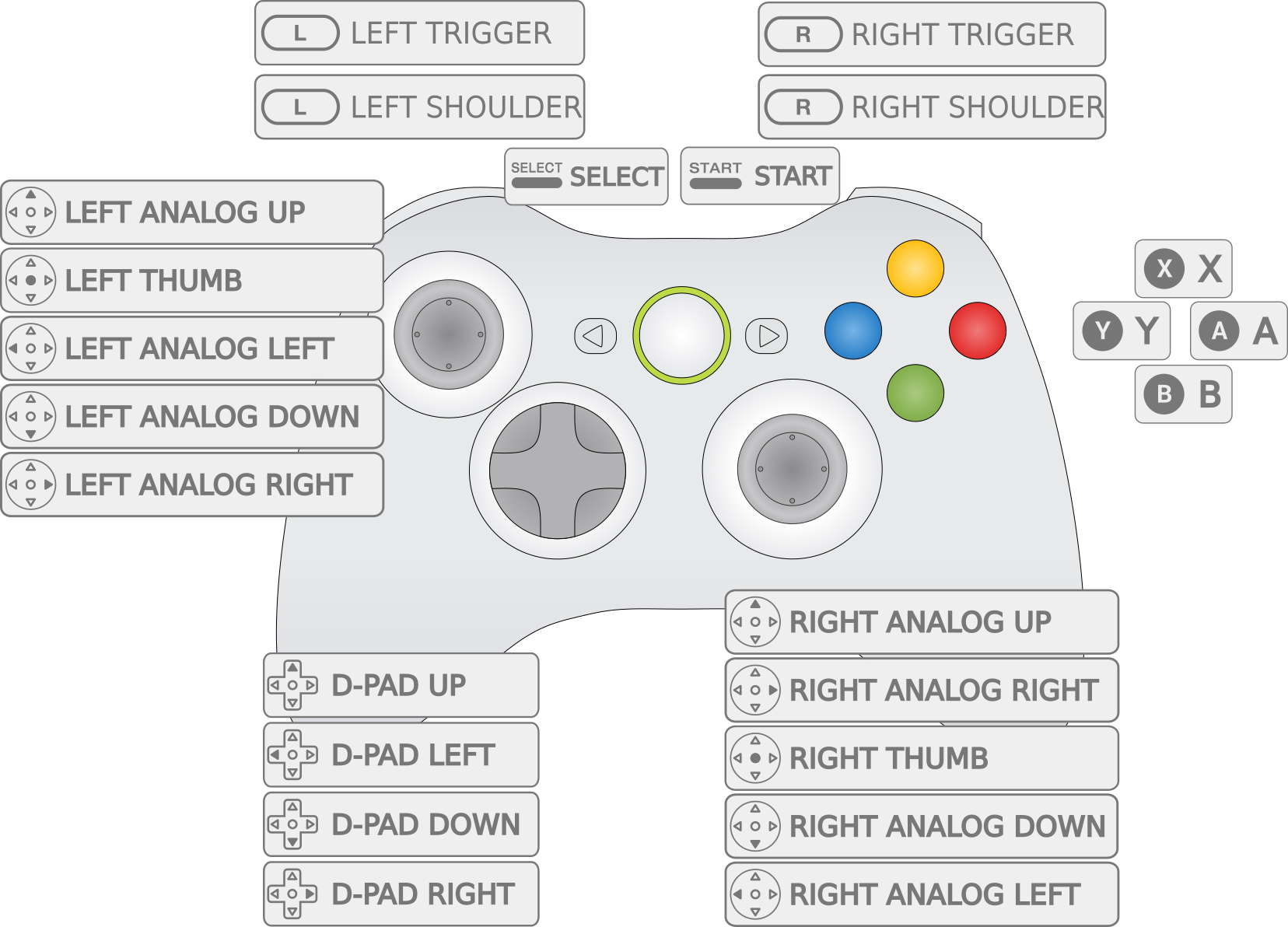
PS手柄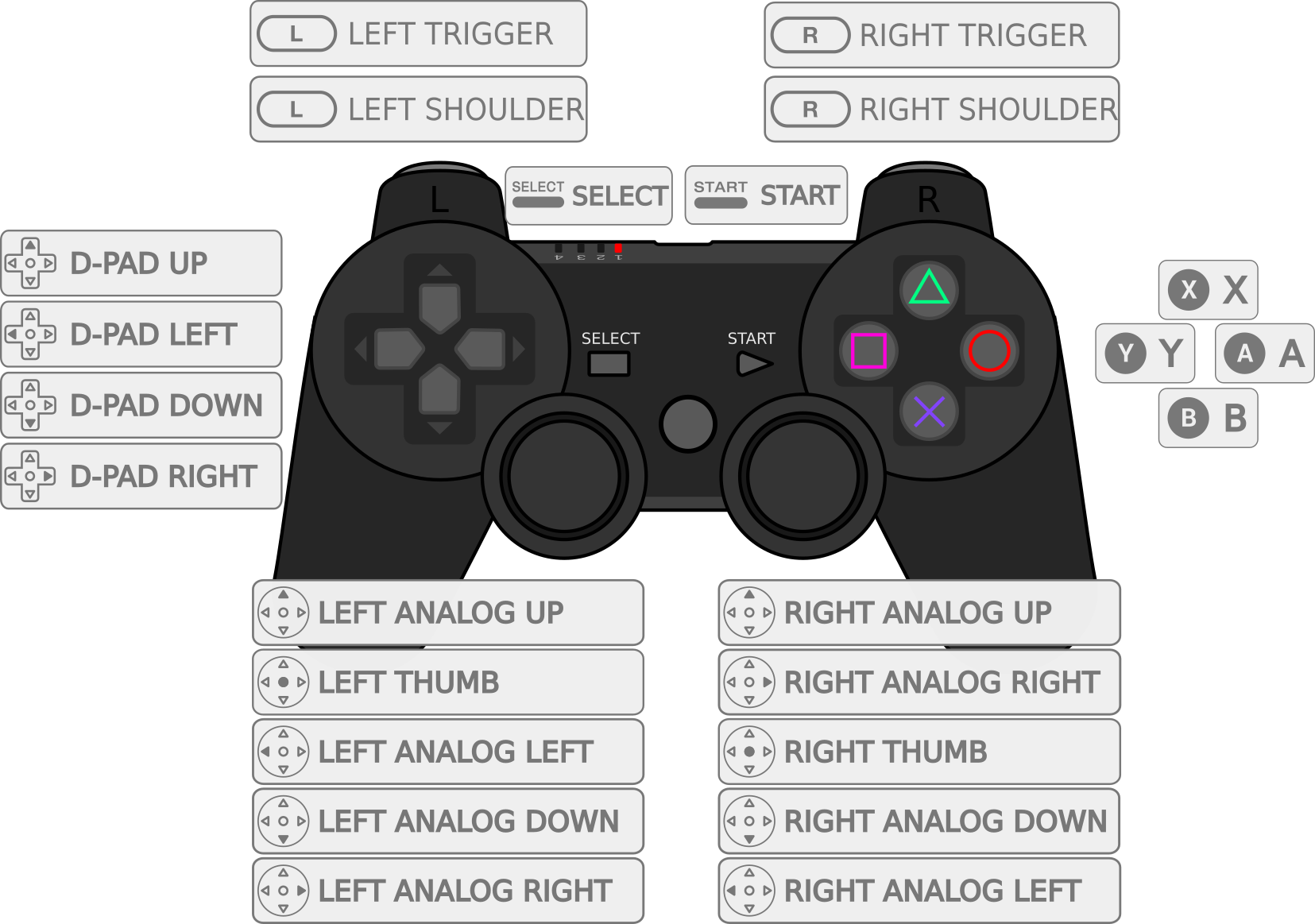
导入游戏
Emulation Station,当你第一次看到下图的时候,你可能会懵圈: 我怎么看不见GBA,SFC或者FC的模拟器呢? 事情是酱婶儿的,首先你得把ROMS放在系统中特定的目录下,然后重启模拟器系统,你就能看到各种各样的模拟器了,后面会介绍如何导入ROMS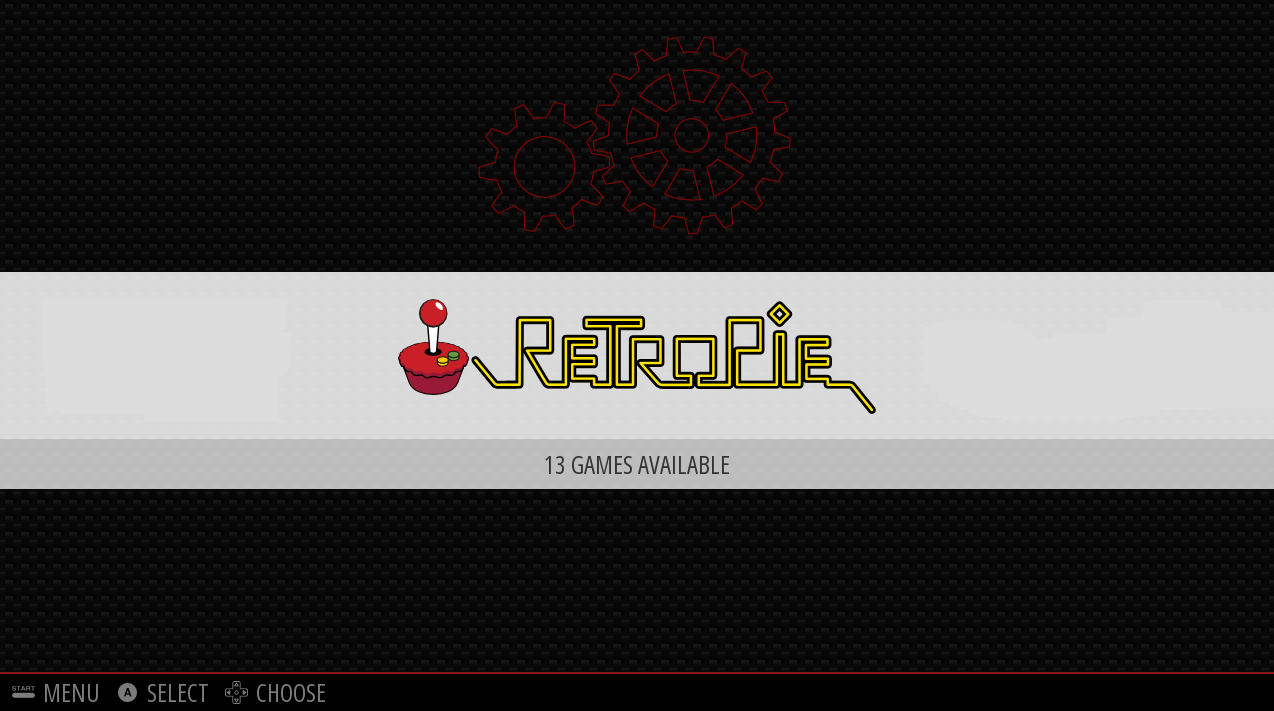
无限网络导入
如果你希望通过Wifi导入ROMS,或者是进行系统升级,那么你需要设置一下。在主界面按下A键,选择Wifi,再次按下A键。选择第一项,连接到Wifi
然后通过局域网共享导入ROMs,这个方法只适用于导入体积较小的ROMS,传递速度可能只有几百kb,视当前网络情况而定,如果你想用这种方式导入PS1游戏的话,那还是算了 :(
打开“我的电脑”,路径中输入Raspberrypi的局域网ip地址: \\192.168.X.X,或者输入*\\retropie*按下回车。
然后将ROMS文件放在对应模拟器的文件夹下
同样的,重启模拟器,刷新游戏菜单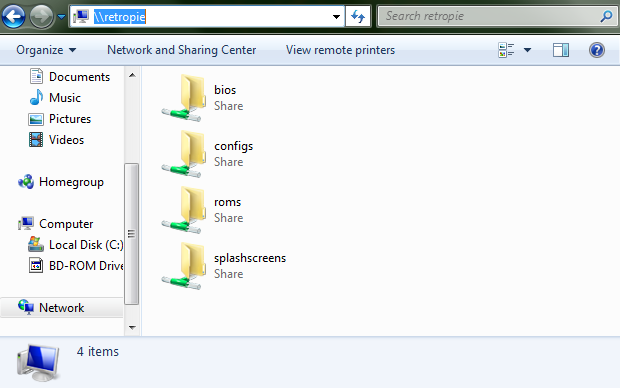
U盘导入ROMS
因为不同国家地区版权的原因,Retropie无法提供游戏ROMS,所以需要玩家自己寻找 :( 。 官方提供了三种方式来导入ROMS,墙裂推荐使用U盘的方式进行导入,方便快捷
U盘必须是FAT32或者NTFS格式
在U盘根目录中创建 retropie 文件夹
将U盘插入Raspberrypi中,等待U盘指示灯停止闪烁,拔下U盘,将U盘插回电脑
把ROMS文件放在对应模拟器的文件夹下 (上级文件夹为 retropie/roms)
将U盘插入Raspberrypi中,等待U盘指示灯停止闪烁,这个过程会比较漫长,树莓派的IO量本身比较小,如果一次性搬运很多文件的话,可能需要很久,静静等待吧,指示灯停止闪烁之后就可以拔下U盘了
任意界面按下Start键开启菜单,选择Quit,选择Restart Emulationstation重启模拟器
然后就可以看到已经分类好的模拟器和游戏了
安装附加的模拟器 (非必须)
Retropie 4.0+版本之后,默认不会安装所有的模拟器。安装镜像只会预装那些兼容性和画面表现最好的模拟器, 这应该覆盖了大多数用户的需求。 下面简单说下安装流程: 打开Retropie界面,选择RetroPie-Setup,然后选择Manage Packages,列表中会有很多软件包的名称,你可以看到它们当前的安装状态,稳定版的附加软件在Optional选项中。你可以选择一个然后进行安装或者卸载。
重要提醒: 很多玩家装好Retropie之后,发现很多MAME游戏无法运行,原因有两个,
第一,有可能缺少游戏需要的相关的BIOS文件(后文详述);
第二,有可能模拟器版本不支持你导入的ROMS。
第一个原因大家都会意识到,不过很少有人关注第二个原因。
Retropie镜像中提供的MAME模拟器仅支持0.37b5和0.78两个版本的ROMS,所以有大部分的街机游戏无法正常运行,所以强烈推荐玩家安装lr-mame2003-plus,
然后使用这个模拟器版本进行游戏,此版本支持0.78-0.188的绝大部分ROMS,目前尚未发现无法运行的街机游戏。
相关路径
BIOS路径
NEOGEO: /home/pi/RetroPie/roms/neogeo
其它模拟器: /home/pi/RetroPie/BIOS
ROMS路径
此处只列出MAME模拟器的ROMS路径,因为对应各种版本确实比较迷,其他模拟器都很清晰明了。
| 模拟器 | ROM路径 | 支持文件类型 | 对应的模拟器版本 | 控制器配置文件路径 |
|---|---|---|---|---|
| mame4all-pi | arcade or mame-mame4all | .zip | MAME 0.37b5 | /opt/retropie/configs/mame-mame4all/cfg/default.cfg |
| lr-mame2000 | arcade or mame-libretro | .zip | MAME 0.37b5 | /opt/retropie/configs/arcade/retroarch.cfg, or /opt/retropie/configs/mame-mame4all/retroarch.cfg |
| lr-mame2003 | arcade or mame-libretro | .zip | MAME 0.78 | /opt/retropie/configs/arcade/retroarch.cfg, or /opt/retropie/configs/mame-libretro/retroarch.cfg |
| lr-mame2003-plus | arcade or mame-libretro | .zip | MAME 0.78-MAME 0.188 | /opt/retropie/configs/arcade/retroarch.cfg, or /opt/retropie/configs/mame-libretro/retroarch.cfg |
| lr-mame2010 | arcade or mame-libretro | .zip or .7z | MAME 0.139 | /opt/retropie/configs/arcade/retroarch.cfg, or /opt/retropie/configs/mame-libretro/retroarch.cfg |
| lr-mame2014 | arcade or mame-libretro | .zip or .7z | MAME 0.159 | /opt/retropie/configs/arcade/retroarch.cfg, or /opt/retropie/configs/mame-libretro/retroarch.cfg |
| lr-mame2016 | arcade or mame-libretro | .zip or .7z | MAME 0.174 | /opt/retropie/configs/arcade/retroarch.cfg, or /opt/retropie/configs/mame-libretro/retroarch.cfg |
| AdvanceMAME 0.94 | arcade or mame-advmame | .zip | MAME 0.94 | /opt/retropie/configs/mame-advmame/advmame-0.94.0.rc |
| AdvanceMAME 1.4 | arcade or mame-advmame | .zip | MAME 0.106 | /opt/retropie/configs/mame-advmame/advmame-1.4.rc |
| AdvanceMAME 3 | arcade or mame-advmame | .zip | MAME 0.106 | /opt/retropie/configs/mame-advmame/advmame.rc |
其它说明
Roms拷贝
由于版权的问题,RetroPie的镜像系统是没有预装任何的ROM,需要我们发挥度娘和谷哥的功能,自己从网上寻找相关的资源。当你下载好ROM后,可以通过以下几种方式把ROM下载到系统里面。
U盘
U盘要格式化为FAT32 or NTFS
在U盘根目录下面创建 retropie 目录
把U盘插入带RetroPie系统的树莓派,等待系统完成初始化U盘plug it into the pi and wait for it to finish blinking
将U盘拔出并插入到电脑。pull the USB out and plug it into a computer
把下载好的ROM拷贝到 retropie/roms 文件夹里面
拷贝完毕后,将U盘拔出并插回树莓派
U盘插入后等待系统完成读取U盘
在RetroPie主菜单中选择重启刷新模拟器
Samba网络共享
如果是windows的,在文件管理器的地址栏上输入: \\retropie 或者输入树莓派的 IP 地址
将下载好的ROM文件拷贝到 roms 文件夹里
在RetroPie主菜单中选择重启刷新模拟器
如果是 MAC OS X ,打开 finder, 选择 "前往" —— "连接服务器"
输入 smb://retropie ,然后点击 "连接"
将下载好的ROM文件拷贝到 roms 文件夹里
在RetroPie主菜单中选择重启刷新模拟器
SFTP
将树莓派通过有线或者无线的方式连接到你的网络后,就可以通过SFTP来拷贝ROM
确认树莓派的 SSH功能已经打开
windows 下可以用 putty 或者 WinSCP
mac os的可以用类似 Cyberduck
输入主机名字Host name:retropie
retropie默认账号密码为:用户名:pi, 密码:raspberry
开启树莓派的ssh远程链接
首先需要电脑和树莓派在同一局域网内,然后将树莓派的ssh开关打开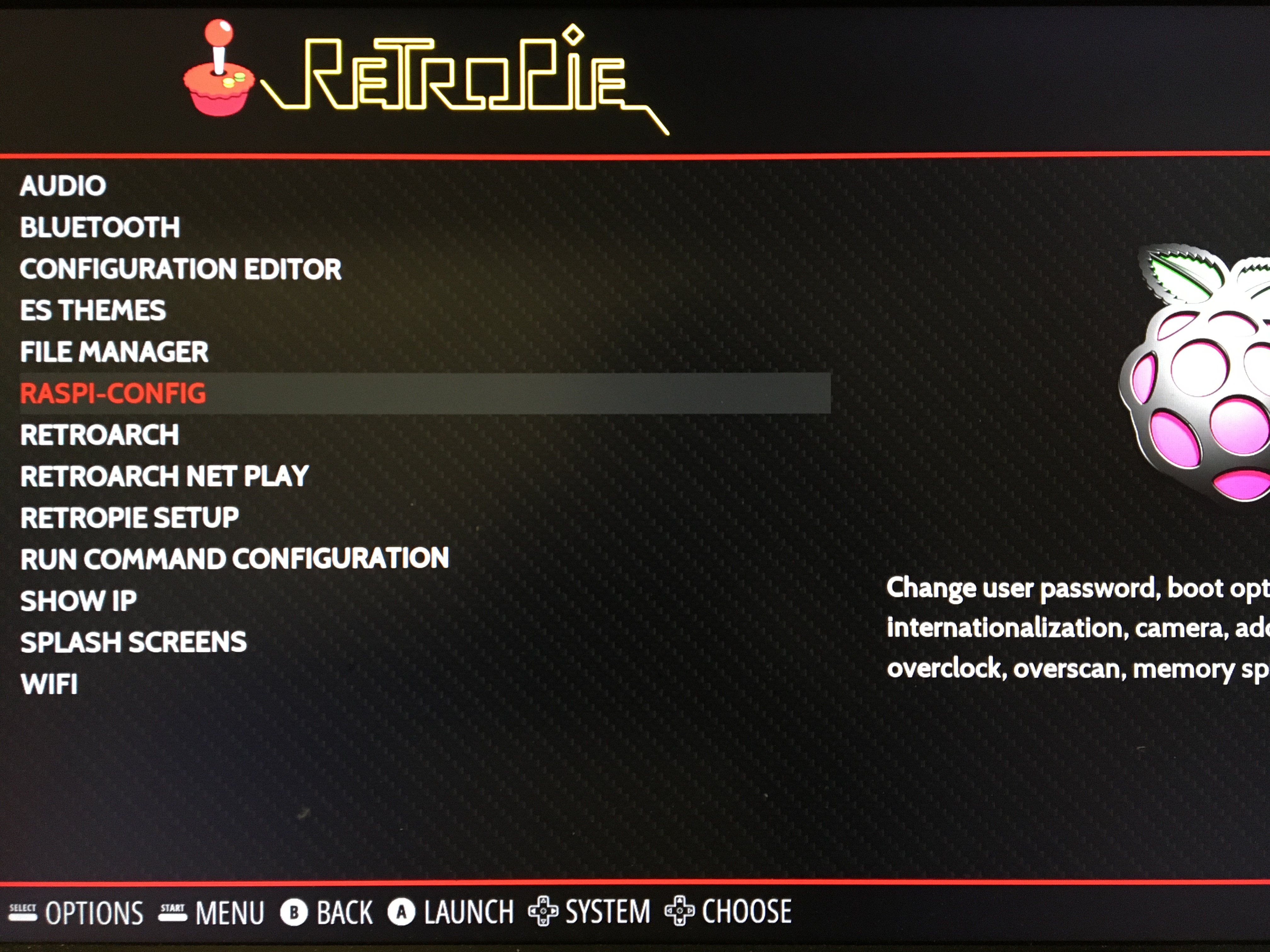
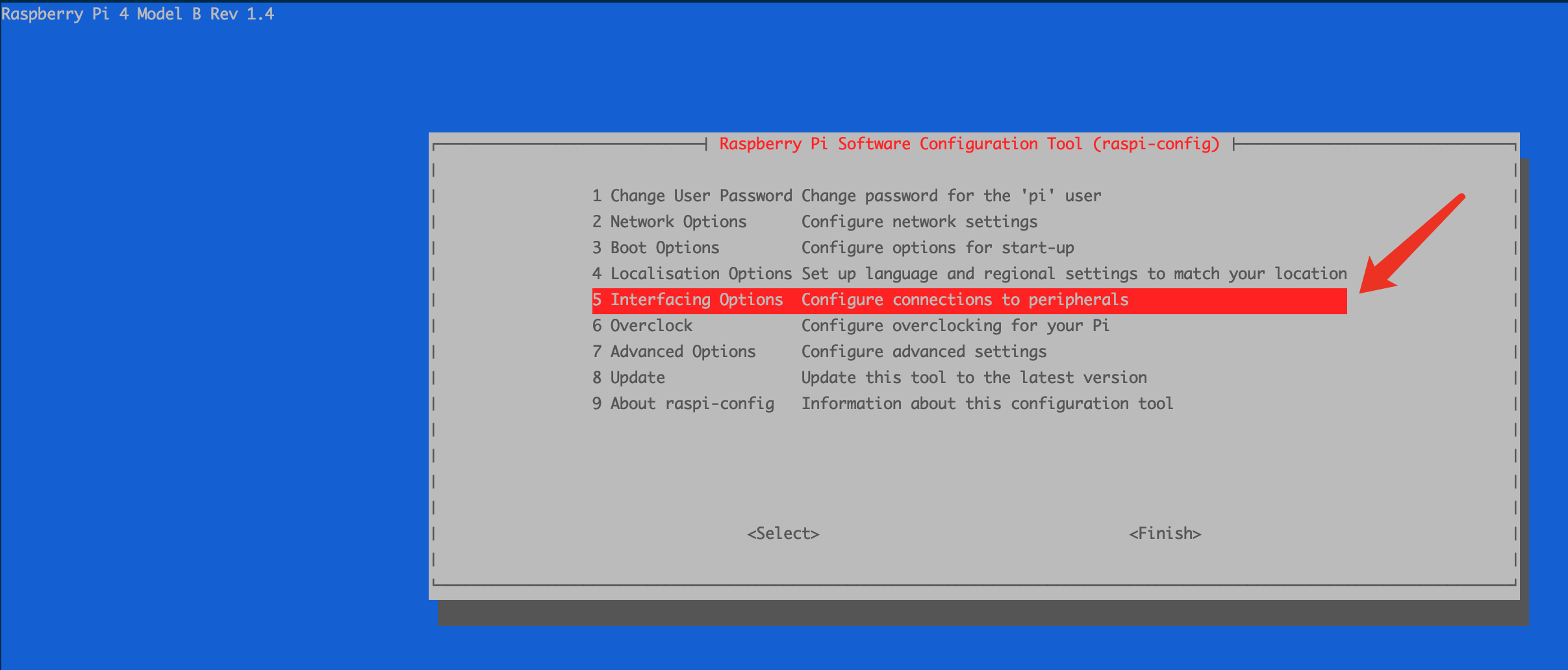

默认用户是pi 密码为raspberry
游戏名字中文
默认含中文的游戏名字会乱码的,f4到命令行界面,输入:
sudo apt-get install fonts-droid-fallback
重启,就好了
开始游戏!!!
当你添加好的的roms后,你需要重新启动模拟器来刷新roms的显示,有可以从RetroPie的主菜单中选择重启模拟器,或者用命令 sudo reboot来重启整个树莓派。
RetroPie项目的几个开发者利用业余时间进行开发和维护。假如你觉得这个项目很赞,而已从对你也很有帮助,你可以考虑一下打赏给他们(打赏的官方链接),你的打赏会帮助RetroPie社群及其他相关社群的持续发展。
游戏资源
fc游戏资源、sfc游戏资源、mame游戏资源、fba游戏资源
https://www.aliyundrive.com/s/toiuis6Sedz
还有些下载很慢很乱的原始资源
PS1中文ROMS 密码: vqd5
MAME ROMS 6501个 密码:uq32


 浙公网安备 33010602011771号
浙公网安备 33010602011771号